- Sådan deaktiveres diskkontrol i Windows 10 eller Windows 11
- Åbn kommandoprompten
- Indtast kommandoen for at deaktivere diskkontrol
- Udfør kommandoen
- Deaktiver CHKDSK ved hjælp af registreringsdatabasen
- Deaktiverer diskkontrol på Windows
Diskkontrol er din pc’s måde at undersøge din Windows HDD for fejl. Hvis den finder fejl på din harddisk, forsøger den at rette dem med det samme. Men af forskellige årsager – primært på grund af dens lange færdiggørelsestid – foretrækker nogle brugere at springe diskkontrolprocessen over helt.
I denne artikel forklarer vi, hvordan du kan deaktivere muligheden for diskkontrol én gang for alle. Så lad os dykke ind med det samme.
Sådan deaktiveres diskkontrol i Windows 10 eller Windows 11
Der er et væld af måder at gøre dette på. Men en af de enkleste metoder til at deaktivere diskkontrol på Windows er gennem kommandoen chkntfs. Så lad os komme i gang.
-
Åbn kommandoprompten
Gå til Start menu søgelinjen, skriv ‘cmd’ og kør kommandoprompten som administrator.
-
Indtast kommandoen for at deaktivere diskkontrol
Indtast nu følgende kommando i dit drev og tryk Gå ind:
chkntfs /x Drive:
“Drev” repræsenterer her det drev, du gerne vil udelukke fra din scanning. -
Udfør kommandoen
Så snart du udfører kommandoen ovenfor, vil din diskkontrol blive deaktiveret.
Deaktiver CHKDSK ved hjælp af registreringsdatabasen
Hvis ovenstående metode ikke virker, kan du prøve lykken med Windows-registreringsdatabasen. Registret er en database med information om din pc’s forskellige software- og hardwareindstillinger.
Ikke overraskende kan du også bruge registreringseditoren til at lave en lang række andre ting; og i dette tilfælde betyder det, at du også kan deaktivere din diskkontrol gennem den. Sådan kommer du i gang.
- Gå til Start menu søgelinjen, skriv ‘registry editor’ og vælg det bedste match.
- Udvid nøglen HKEY_LOCAL_MACHINE i registreringseditoren og klik på SYSTEM > CurrentControlSet > Kontrol.
- Derfra skal du klikke på Sessionsleder og dobbeltklik på BootExecute.
- Indstil værdidata i den følgende dialogboks til autocheck autochk k:Drive (hvor Drev er det drev, du annullerer), og klik Okay.
Diskkontrol vil blive deaktiveret, så snart du har fuldført ovenstående trin. Og hvis du gerne vil aktivere det igen i fremtiden, så skal du bare indtaste autocheck autochk * i værdidataudvekslingen igen, og alt vil være tilbage til det normale.
Deaktiverer diskkontrol på Windows
Kører diskkontrol, eller CHKDSK, er en praktisk måde at lede efter og passe på din pcs sundhed. Processen tager dog sin tid, så hvis du har travlt, kan du følge ovenstående metoder for at stoppe eventuelle diskkontrolprocedurer, du måske har aktiveret i første omgang.
FAQ
Hvordan springer jeg over diskkontrol på C-drev i Windows 10?
Klik på Start-menuen og skriv “kommandoprompt”. Højreklik på kommandoprompt-appen og vælg Kør som administrator. Du skal muligvis tillade brugeradgang. For at springe diskkontrol på C-drev over, skal du skrive følgende i konsollen og trykke på Enter. Du kan erstatte C med et hvilket som helst drev, du ønsker skal springes over.
Hvad er et disktjek i Windows 10?
Disktjek udløses automatisk af Windows, når computeren ikke lukkede helt ned, når den registrerede et problem med filsystemet eller harddisken og af andre årsager.
Sådan deaktiveres diskkontrol ved Windows 10-start?
En nem måde at deaktivere diskkontrol ved Windows-start er at bruge kommandoen chkntfs. Her er hvad du skal gøre: Klik på Start-menuen og skriv “kommandoprompt.” Højreklik på kommandoprompt-appen og vælg Kør som administrator. Du skal muligvis tillade brugeradgang. For at springe diskkontrol på C-drev over, skal du skrive følgende i konsollen og trykke på Enter.
Hvordan undgår jeg diskkontrollen?
Hvis du er tilbageholdende med at udføre diskchecket, kan du undgå det ved at følge meddelelsen “for at springe diskkontrol over, tryk på en vilkårlig tast inden for xx sekunder(er).”
Hvordan kører man Windows 10 diskcheck ved opstart fra avancerede muligheder?
Sådan kører du Windows 10-disktjek ved opstart fra skærmen Avancerede indstillinger Hvis du ved, hvordan du får adgang til avancerede opstartsindstillinger i Windows 10, kan du vælge Kommandoprompt på skærmen Avancerede indstillinger for at starte din computer i kommandopromptvinduet.
Hvordan deaktiverer jeg CHKDSK i Windows 10?
Hvis CHKDSK kører ved opstart ved hver genstart, kan du bruge kommandoprompt til at deaktivere den, hvis du vil. Tryk på Windows + R, skriv cmd, og tryk på Ctrl + Shift + Enter for at åbne forhøjet kommandoprompt.
Sådan deaktiveres diskcheckopgave i Windows 10?
Tryk på Windows + X-tasterne for at åbne kontekstmenuen, vælg Kommandoprompt (Admin) og klik ind. I kommandopromptvinduet skal du skrive kommandoen < chkntfs /x C: > hvis dit mål er at deaktivere en diskkontrolopgave på C: drev. #2. Brug af Windows 10 Registry Editor
Hvordan udfører jeg et disktjek på en Windows-computer?
Åbn en kommandoprompt som administrator i Windows. Indtast følgende kommando, og tryk på Enter. Hvis der er planlagt en chkdsk-opgave, vil du modtage et svar, der ligner “chkdsk er blevet planlagt manuelt til at køre ved næste genstart. ” Hvis der er sat et snavset flag på dit drev, vil systemet fremtvinge et automatisk disktjek ved næste genstart.
Hvordan deaktiverer man planlagt diskcheck på C-drev i Windows?
Hvis du vil deaktivere et planlagt disktjek på C:-drev, skal du skrive følgende kommando og trykke på Enter. Åbn registreringseditoren. Naviger til følgende taster: Dobbeltklik på Multi-String værdien ” BootExecute ” i højre rude.
Sådan kontrolleres diskfejl i Windows 10?
Tjek disk Windows 10 [5 løsninger]: 1 Windows sikkerhed og vedligeholdelse 2 Windows-egenskaber 3 Chkdsk cmd 4 Chkdsk alternativ 5 Tredjeparts gratis diskfejlkontrolværktøj
Hvordan udfører man en diskdiagnostik i Windows 10?
En anden måde at udføre en diskdiagnostik i Windows 10 er ved at bruge CMD. Når du finder ud af, at din harddisk yder dårligt, kan du køre CHKDSK for at gøre jobbet.Sådan kører du CHKDSK for at reparere diskfejl i Windows 10. Trin 1.
Hvad er kontroldiskværktøjet?
Bortset fra CHDKSK er der et andet værktøj kendt som Microsoft ScanDisk, og nogle brugere tager det også som Check Disk-værktøjet. Det er defineret som et diagnostisk hjælpeprogram, der understøtter kontrol og reparation af filsystemfejl på et diskdrev (af Wikipedia).

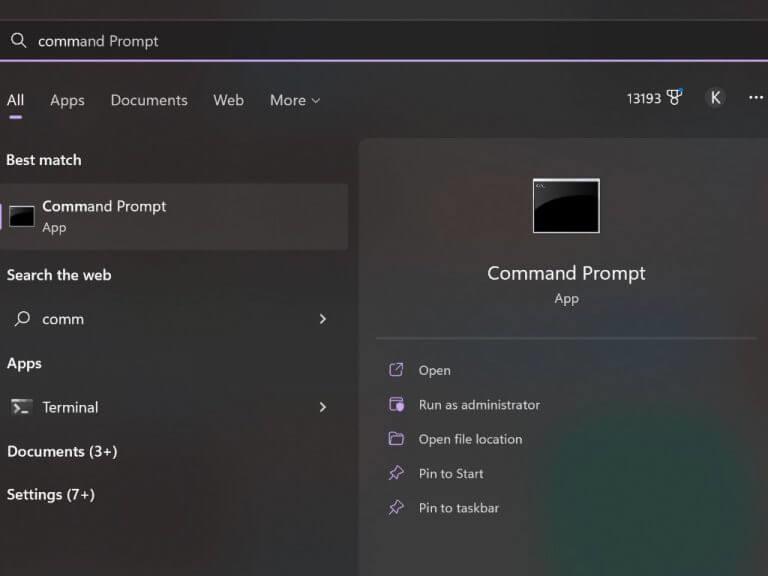
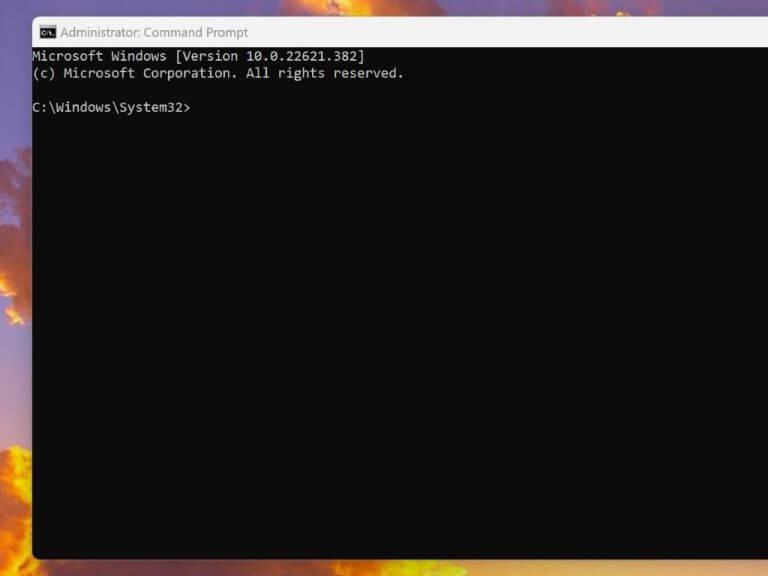
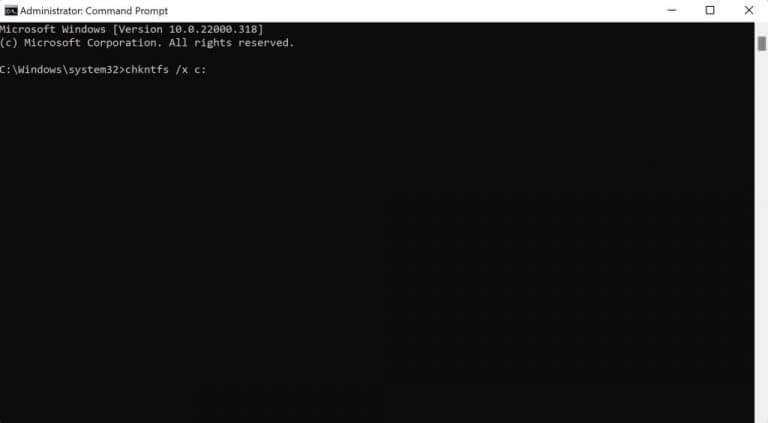



-on-windows-11-and-the-web.jpg)